台式电脑软键盘的打开方式(便捷操作和快速开启键盘的秘诀)
![]() lee007
2024-12-12 09:30
960
lee007
2024-12-12 09:30
960
台式电脑软键盘是我们日常使用电脑时必不可少的一个部分。掌握如何正确地打开软键盘,可以帮助我们更好地进行电脑操作,提高工作效率。本文将介绍一些便捷操作和快速开启键盘的方法,帮助读者更好地利用台式电脑软键盘。

通过Windows系统的快捷方式打开软键盘
1.Windows键+R组合键打开运行对话框;
2.在运行对话框中输入"osk"并按下回车键;
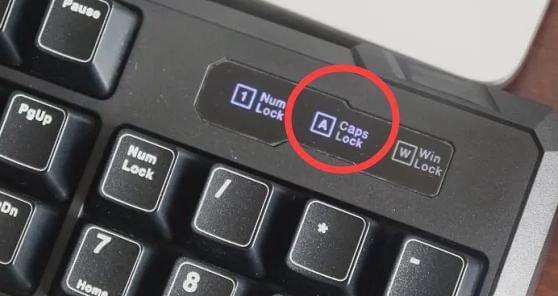
3.软键盘即可弹出,开始使用。
使用鼠标打开软键盘
1.点击电脑桌面左下角的开始菜单;
2.在开始菜单中找到“所有程序”选项;
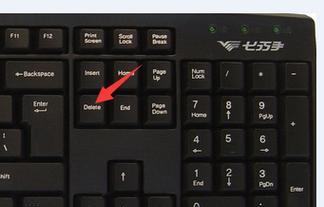
3.在“所有程序”选项中找到“辅助工具”文件夹;
4.点击“辅助工具”文件夹并选择“屏幕键盘”;
5.软键盘即可显示在屏幕上。
通过控制面板打开软键盘
1.点击电脑桌面左下角的开始菜单;
2.打开“控制面板”;
3.在控制面板中找到“轻松访问中心”选项;
4.在轻松访问中心中选择“使用屏幕键盘”;
5.软键盘将自动弹出。
使用快捷键打开软键盘
1.按下“Ctrl+Alt+Delete”组合键;
2.在弹出的选项中选择“屏幕键盘”;
3.软键盘将立即显示在屏幕上。
通过搜索功能打开软键盘
1.点击电脑桌面左下角的开始菜单;
2.在开始菜单右侧的搜索框中输入“软键盘”;
3.在搜索结果中选择“软键盘”应用程序;
4.软键盘将自动打开并显示在屏幕上。
在登录界面打开软键盘
1.在登录界面点击左下角的“辅助功能”图标;
2.在弹出的菜单中选择“屏幕键盘”选项;
3.软键盘将出现在登录界面上方。
通过命令行打开软键盘
1.打开命令提示符(CMD);
2.输入“osk”并按下回车键;
3.软键盘将会出现。
使用第三方软件打开软键盘
1.下载并安装第三方软键盘应用程序;
2.打开软键盘应用程序;
3.软键盘将会显示在屏幕上。
软键盘的便捷操作技巧
1.使用鼠标点击键盘上的按钮来输入字符;
2.可以调整软键盘的大小和位置,以适应个人需求;
3.使用软键盘上的功能键,如Shift、Ctrl等,来进行快捷操作;
4.通过点击键盘上的特殊符号按钮来输入特殊字符;
5.可以将软键盘固定在屏幕上,方便长时间使用。
如何在开机时自动打开软键盘
1.点击电脑桌面左下角的开始菜单;
2.打开“控制面板”;
3.在控制面板中找到“轻松访问中心”选项;
4.在轻松访问中心中选择“使用屏幕键盘”;
5.在左侧导航栏中点击“启动程序”;
6.勾选“在登录时启动屏幕键盘”选项。
结尾:通过本文的介绍,我们了解了多种打开台式电脑软键盘的方法,包括快捷方式、鼠标操作、控制面板、快捷键等。掌握这些方法可以帮助我们更加方便地使用软键盘,并提高工作效率。在日常使用中,我们还可以利用软键盘的便捷操作技巧,以及在开机时自动打开软键盘的设置,进一步提升使用体验。
转载请注明来自装机之友,本文标题:《台式电脑软键盘的打开方式(便捷操作和快速开启键盘的秘诀)》
标签:软键盘
- 最近发表
-
- CPUA8(探索CPUA8的卓越性能和多样化应用领域)
- IMX318(解析IMX318图像传感器的技术优势与应用前景)
- 揭秘OPPOFind7轻装版(关注OPPOFind7轻装版的特点和用户体验)
- 华硕X101H体验评测(性能高、携带方便,华硕X101H轻薄本值得推荐)
- S1724G(探索S1724G,体验未来科技的前沿魅力)
- 手枪制造的全过程(从设计到组装,探秘手枪制造的奥秘)
- 奔腾G2020如何成为新时代的潮流标杆(引领时尚潮流,开创未来驾驶体验)
- 苹果手机(一部引领时代的智能手机)
- 探索Windows8优化大师的功能和效果(优化大师——释放Windows8系统潜能的关键)
- GalaxyNote3Neo(强大功能与出色性能,满足你的各种需求)

